
Lesley Fowler
0
4895
1242
Bilgisayarınızı uyku moduna geçirmek enerji tasarrufu yapmanın ve güç kaybetmeden devam edebilmenizi sağlamanın harika bir yoludur. Peki bilgisayarınız sürekli uyanmaya devam ederse veya otomatik olarak uykuya dalarsa ne yapabilirsiniz? Bu kadar çok faktörün ortaya çıkması ile teşhis koymak zor bir problem olabilir.
Prosedür farklı PC üreticileri ile karmaşıklaşıyor. Bu problemi çözmenin en iyi yolu, çeşitli farklı çözümler denemektir. Sorun giderme adımlarını listeleyeceğiz ve Windows 10'da uyku modu ile ilgili sorunları nasıl çözeceğinizi göstereceğiz.
Uyku Modu Ayarlarınızı Kontrol Edin
Bilgisayarınız uykuya geçmediğinde, tüm ayarlarınızı ve uyku durumunu engelleyen faktörleri kontrol edin. Donanım, güç seçenekleri ve yapılandırma, güç ve uyku düğmelerinin çalışma şeklini etkileyebilir. Bilgisayarınızda yüklü güncellemeler varsa veya yeniden başlatmayı gerektiren yüklü bir uygulama varsa, bilgisayarınız hiç uyuyamayabilir.
Paylaşılan bir bilgisayarda veya size ait olmayan bir bilgisayarda çalışıyorsanız, başka birinin güç seçeneklerini değiştirmiş olma ihtimali vardır. Bu ayarlara erişmek için Denetim Masası> Güç Seçenekleri ve tıklayın Ekranı ne zaman kapatacağınızı seçin.
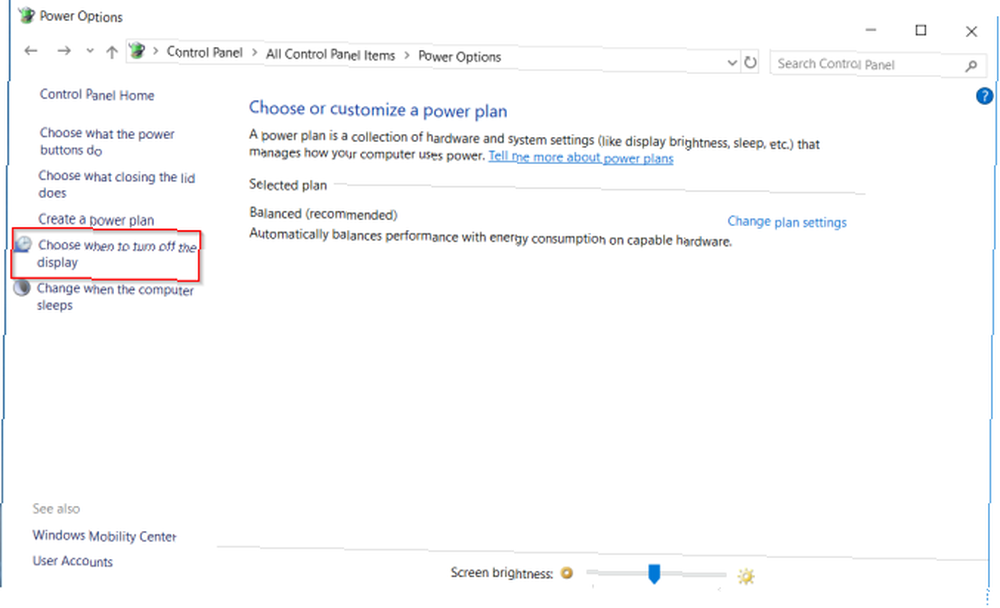
Sadece sağ tarafına Bilgisayarı uyku moduna geçir, değerleri kontrol edin ve doğru kurduğunuzdan emin olun. PC'niz çok yakında uyuyacaksa veya uyumak için çok uzun sürüyorsa, bu ilk görüşme noktanız olmalıdır..
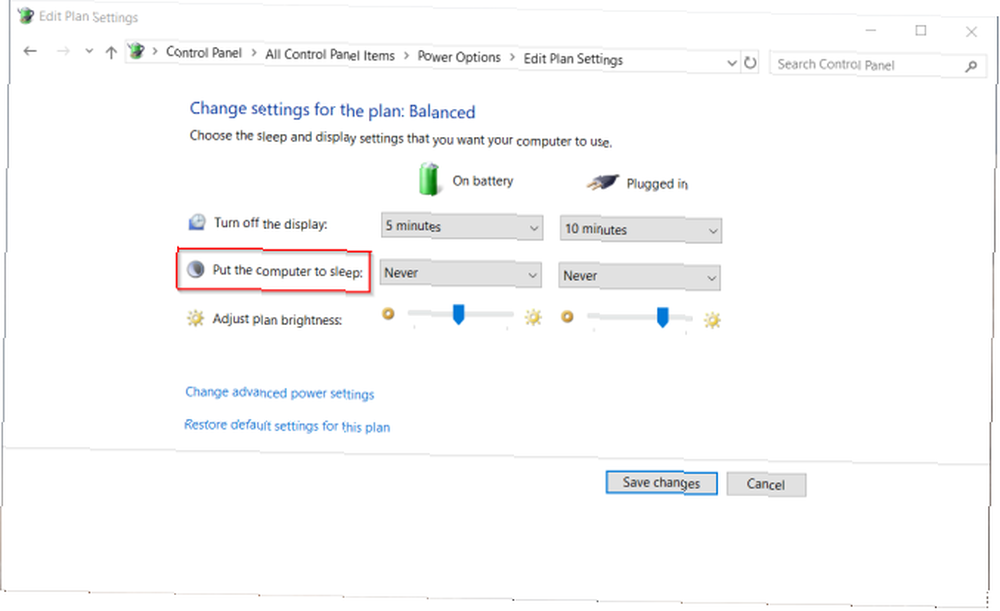
Eski Makineler için Hızlı Başlangıcı Devre Dışı Bırak
Windows 10 Hızlı Başlatma özelliği, bilgisayarınızın kapatıldıktan sonra daha hızlı başlamasına yardımcı olan bir ayardır. Bunu çekirdeğin ve yüklü sürücülerin bir görüntüsünü kaydederek yapar. C: \ hiberfil.sys kapandıktan sonra. Bilgisayarınızı kapatıp yeniden başlattığınızda, Windows PC'nizi sürdürmek için hazırda bekleme dosyasını belleğe yükler.
Eski bir cihazınız varsa ve PC'nizin uyku moduna geçmeyeceğini fark ederseniz, Hızlı Başlangıç özelliğini devre dışı bırakabilirsiniz. Açık Denetim Masası> Güç Seçenekleri ve tıklayın Güç düğmelerinin ne yapacağını seçin.
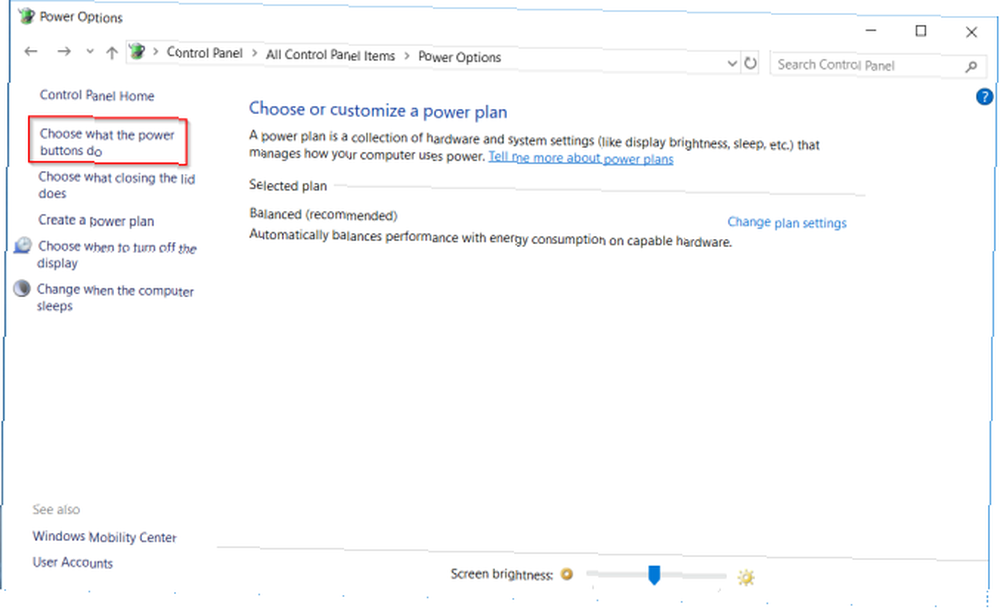
Click Kullanılmayan ayarları değiştir ve işaretini kaldırın Hızlı Başlangıç'ı aç bu özelliği devre dışı bırakmak için.
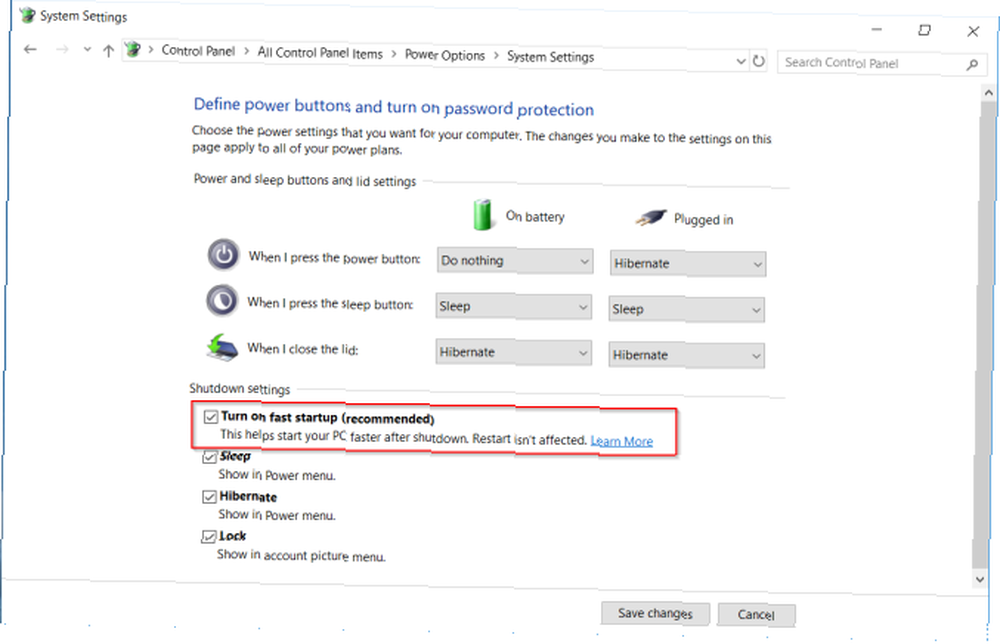
PC'niz Uyumayacak
Uyku modu, monitörün yanmasını önleyebilir ve bilgisayarınızın pil ömrünü boşa harcamasını önleyebilir. PC'niz uykuya dalmadığında, genel kararsızlığa, düşük güç verimliliğine, sık çekirdek sıkmalarına ve çökmelere neden olabilir.
Sürücülerinizi Kontrol Edin
Sürücülerinizin güncel olup olmadığını kontrol edin. Bunlardan en önemlileri chipset sürücüleri, ağ, ses ve BIOS sürücüleridir. Windows 10'un en son sürümünü çalıştırdığınızdan emin olmak da iyi bir fikirdir.
Sürüm numarasını ve son değiştirilme tarihini kontrol edin: Nirsoft'tan DriverView yardımcı programını indirin. Sürüm numarasını, kurulum tarihini, oluşturulmuş veya değiştirilmiş tarihi ve sürücülerin dijital imzasını kontrol edin..
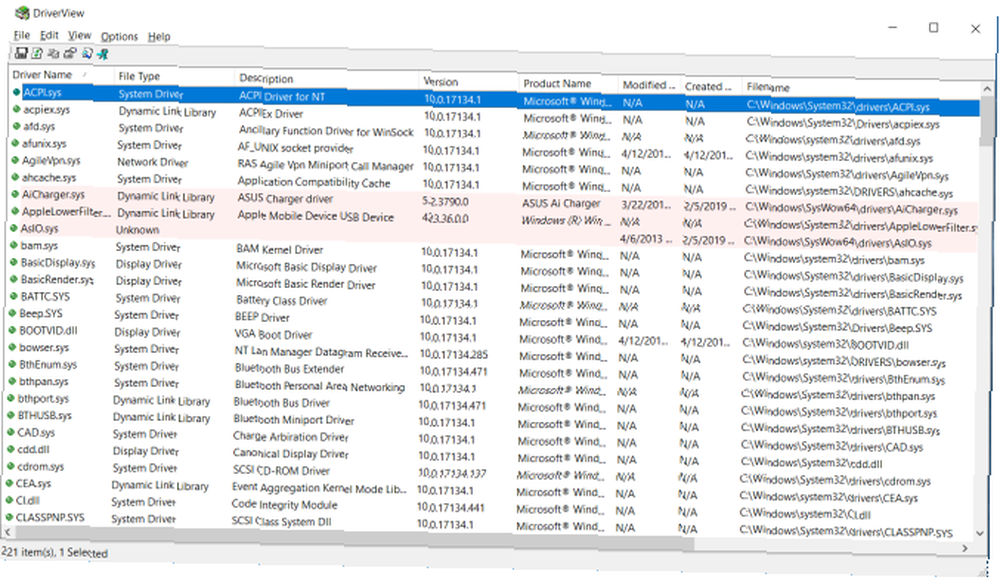
Sürücülerinizi Güncelleyin: Windows, sürücülerinizi Windows Update aracılığıyla otomatik olarak güncelleyecektir. Bu tamamen güvenli ve güvenilir bir yöntemdir, çünkü Microsoft sisteminiz için sürücüleri doğrular ve gerektiğinde bunları günceller.
Sürücülerinizi Aygıt Yöneticisi'nden de güncelleyebilirsiniz. Bir sürücüyü sağ tıklayın ve Sürücüyü güncelle.
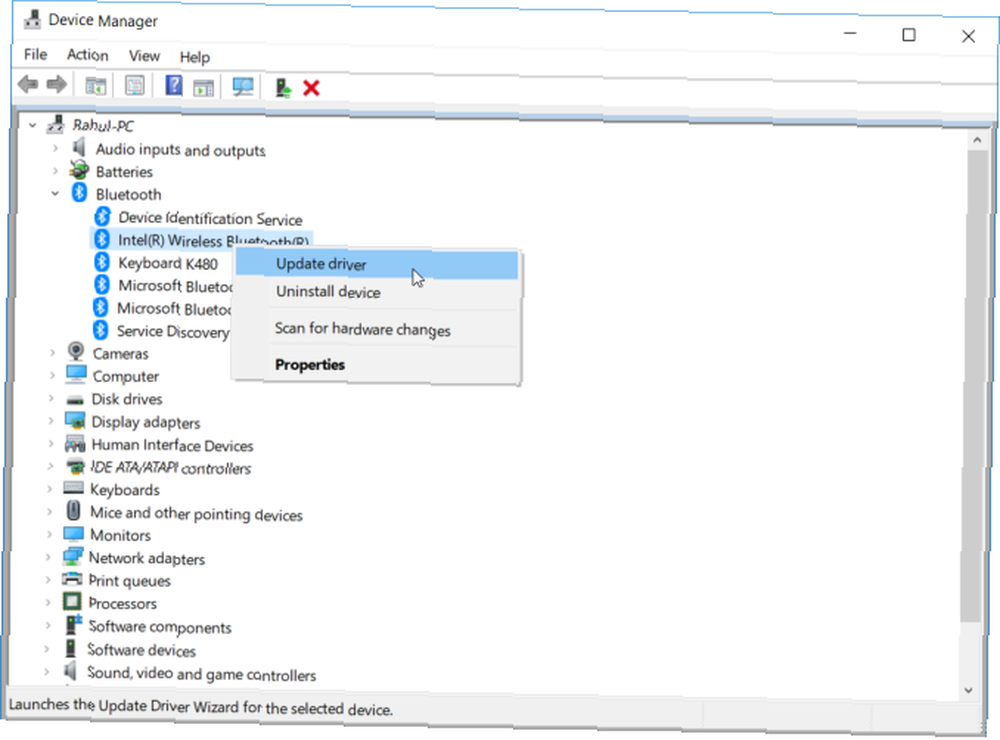
Üretici Web Sitesini Kontrol Edin: Bilgisayarların çoğunda bir DVD ve tüm uyumlu sürücüleri sürüm numaralarıyla listeleyen bir destek web sitesi bulunur. Siteyi yer imlerine ekleyin ve sürücü güncellemelerini düzenli aralıklarla kontrol edin.
Sürücüleri güncellediğini iddia eden üçüncü taraf uygulamaları asla indirmeyin. Kaynakları sorgulanabilir ve sisteminizi kararsız hale getirebilir.
Güç İsteklerini Kontrol Edin
Bilgisayarınıza yüklenen sürücüler ve yazılımlar, sistemi uyanık tutan güç istekleri göndererek uyku moduna girebilir. Windows 10'da tüm güç isteklerinin günlüğünü görmek için Win + X ve Seç Komut İstemi (Yönetici). Aşağıdaki komutu yazın:
powercfg -requestsBu, aktif güç taleplerinin bir listesini sunacaktır. Tüm kategoriler teorik olarak boş olmalıdır. Değilse, güç talebini neyin sorduğunu not edin..
Ekran görüntüsünde, bir “Caller_type” süreç ile “synergyc.exe” ve “istek” yazın “SİSTEM” PC'nin uyku moduna girmesini engelliyor.
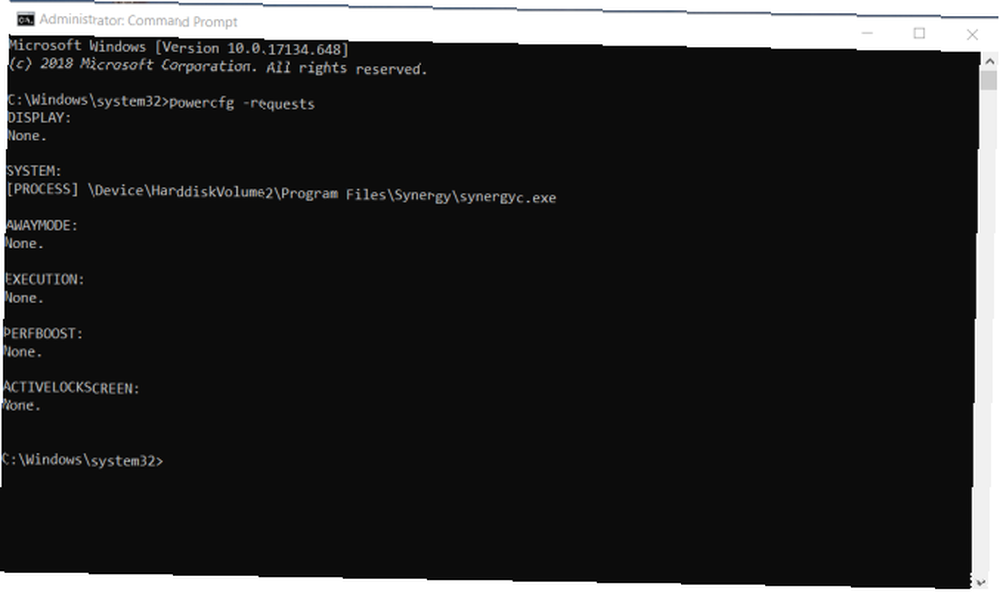
Bu sorunu çözmek için bu işlem için istek geçersiz kılma ekleyebilirsiniz
powercfg -requestsoverride “”Örneğin;
powercfg -requestsoverride SÜRECİ “synergyc.exe” SİSTEMSon Uyanış Olaylarını Kontrol Et
Bilgisayarınız beklenmedik bir şekilde uykudan uyanıyorsa ve hangi aygıtı uyandırma olayını tetiklediğini bilmek istiyorsanız, aşağıdaki komutu kullanın
powercfg - son yazışmaSistemi uyandıran cihazların listesini görmek için,
powercfg -devicequery Instagram Hesabındaki Resim ve Videoları wake_armedEkran görüntüsünde, Ethernet adaptörünün bilgisayarın yanlışlıkla uykudan uyanmasına neden olduğunu göreceksiniz..
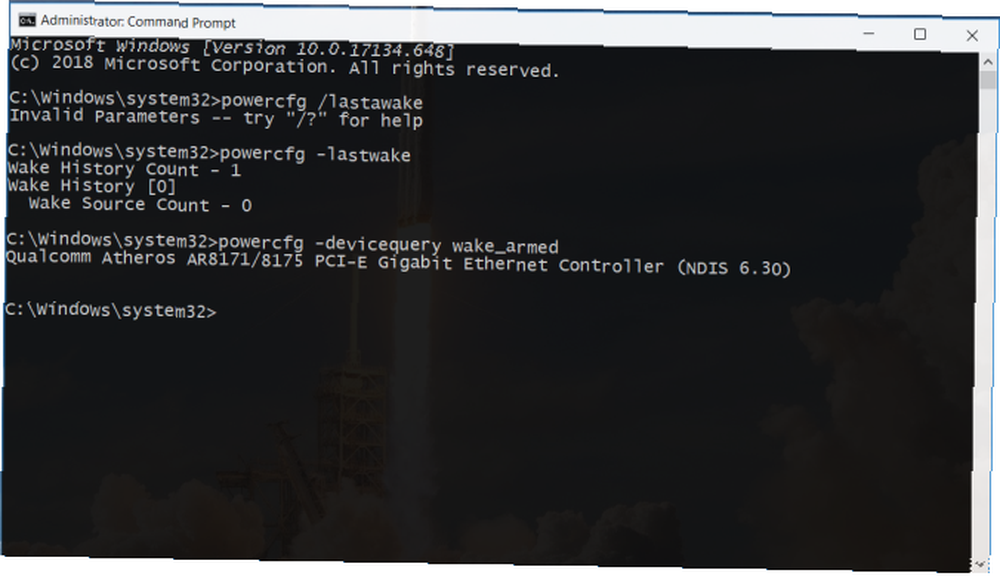
Ağ bağdaştırıcısı sürücüsünü açın. Aygıt Yöneticisi, sürücüyü sağ tıklayıp seçin Özellikleri.
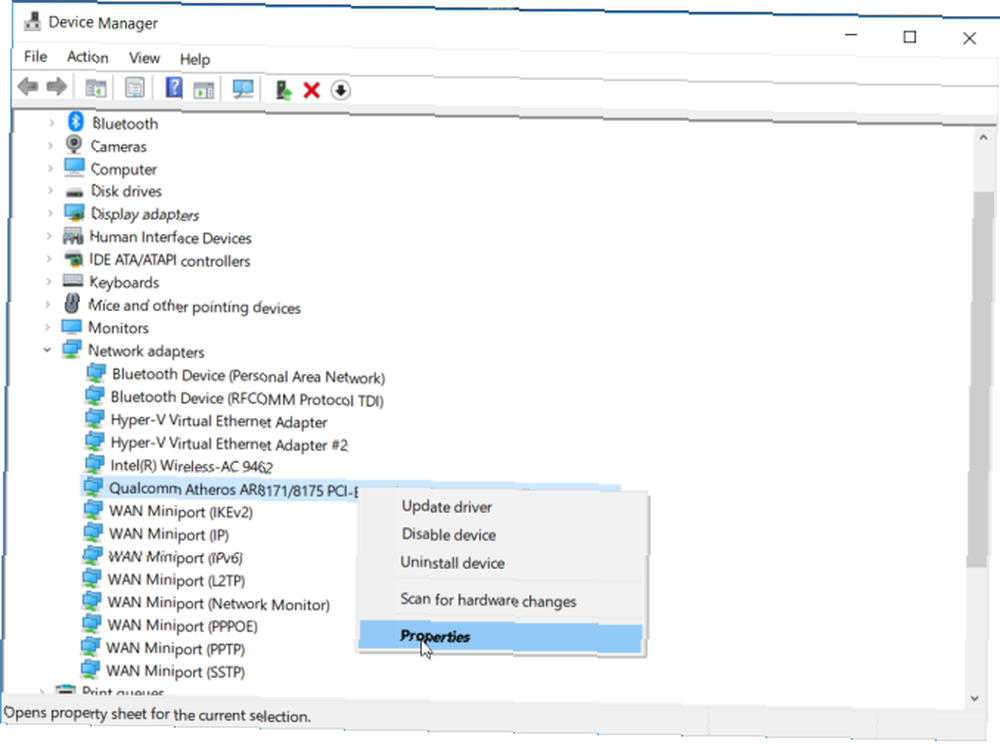
İçinde Güç yönetimi sekme, seçimi kaldır Bu cihazın bilgisayarı uyandırmasına izin ver. İsteğe bağlı olarak, bu seçeneği etkin bırakabilir ve seçeneği işaretleyebilirsiniz. Yalnızca sihirli bir paketin bilgisayarı uyandırmasına izin ver Wake-On-Lan paketleri dışındaki her şeyin PC'nizi uyandırmasını önlemek için.
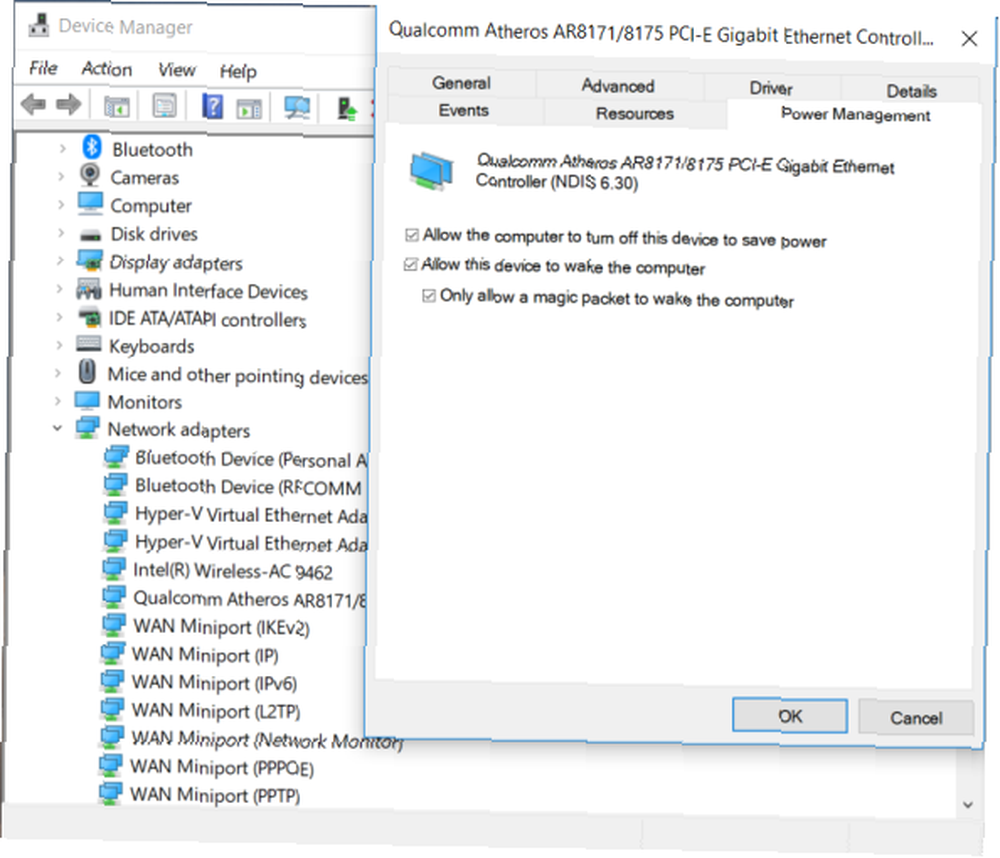
Güç Sorun Gidericisini Çalıştır
Birden fazla görev için güç planı ayarlarınızı ince ayar yapıp özelleştirebilme ihtimaliniz vardır. Çeşitli uyku ile ilgili sorunlara neden olabilir.
Güç sorun gidericisi, ayarları sıfırlayarak bu sorunları giderir ve gelecekte nasıl önlenebileceğini önerir.
Git Ayarlar> Güncelleme ve Güvenlik ve tıklayın giderme. Aşağı kaydırın ve tıklayın Güç Power sorun gidericiyi başlatmak için.
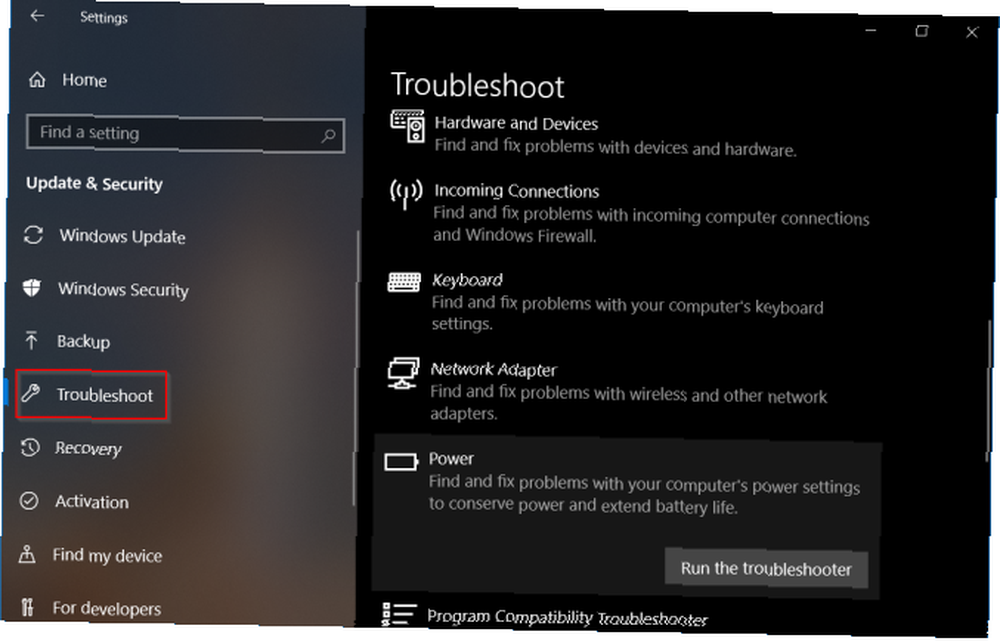
İşlem tamamlandıktan sonra, tüm olası sorunların ve çözümlerinin ayrıntılı bilgilerini görüntüleyebilirsiniz..
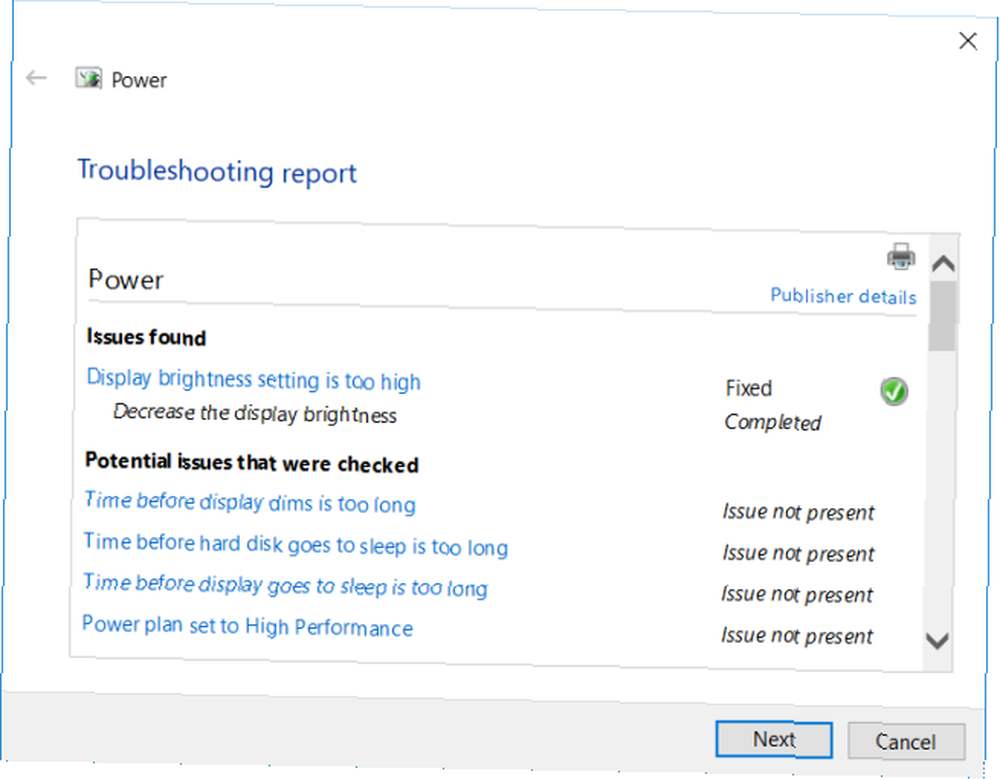
Bağlı Cihazların Uyumluluğunu Kontrol Edin
Bilgisayarınıza bağlı bazı aygıtlar Windows 10'un en son sürümüyle uyumlu olmayabilir. Bazı üreticiler güncelleştirmeleri daha yeni bir Windows sürümüyle uyumlu hale getirmeden önce piyasaya sürmeye zaman alabilir. Yazıcıları, tarayıcıları, oyun konsollarını, web kamerasını ve daha fazlasını içerebilir.
Üreticinin web sitesine gidin ve uyumluluk sorunlarını kontrol edin. Eğer yoksa, cihazın fişini çekin ve uyku sorununun devam edip etmediğini kontrol edin..
Bilgisayarınızı Güvenli Modda Yeniden Başlatın
Uyku modu sorunlarına genellikle başlatma sırasında donanım ve yazılım arasındaki karışıklık neden olur. Durumun böyle olup olmadığını kontrol etmek için, bilgisayarınızı Windows 10 Güvenli Modda yeniden başlatın Windows 10 Güvenli Modda Nasıl Önyüklenir Windows 10 Güvenli Modda Nasıl Önyüklenir Güvenli Mod, kökündeki sorunları gidermenizi sağlayan yerleşik bir sorun giderme özelliğidir zorunlu olmayan uygulamalar müdahale eder. Windows 10 önyükleme yapmasa bile, Güvenli Mod'a çeşitli şekillerde erişebilirsiniz. ve uyuyabileceğini görmek. Mümkünse, hatayı daraltmak için temiz bir önyükleme gerçekleştirmeniz gerekir..
Basın Win + S Windows aramasını başlatmak için. Yazın Sistem yapılandırması Uygulamayı açmak için Tıkla Hizmetler sekme, kontrol et Bütün Microsoft Servisleri'ni gizle ve seç Hepsini etkisiz hale getir. Bu, yalnızca temel hizmetlerin çalışmasını sağlayacaktır.
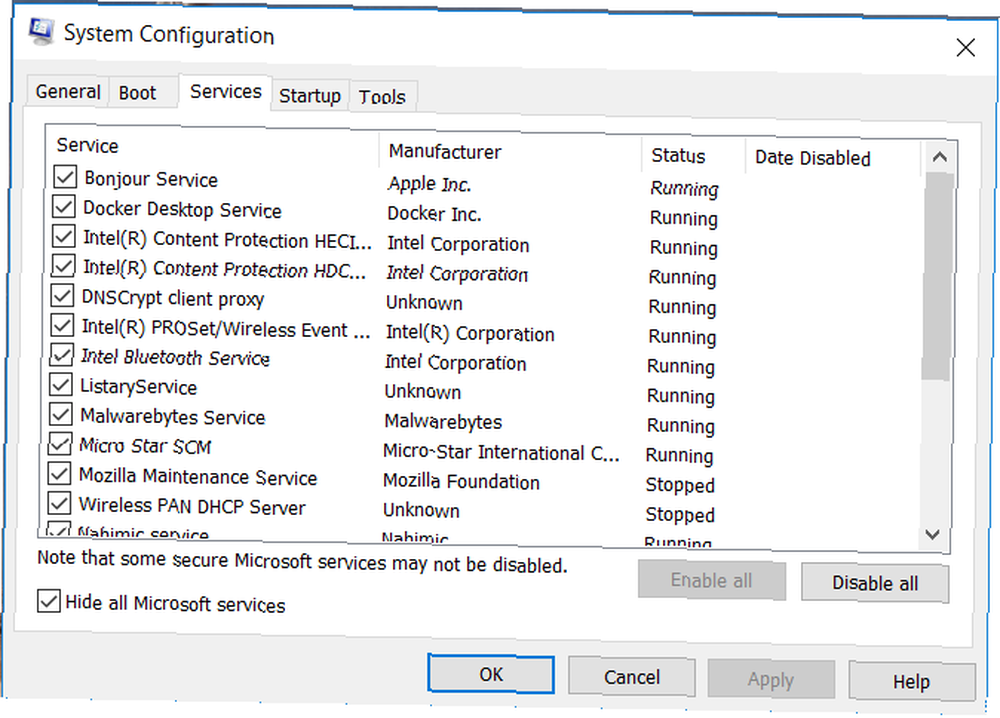
Bir sonraki adımda, aç Görev Yöneticisi ve başlangıçta başlatmak üzere ayarlanan her uygulamayı devre dışı bırakın. Hem Sistem Yapılandırması hem de Görev Yöneticisi'nden çıkın. PC'nizi yeniden başlatın. Bilgisayarınız uyku moduna girebilirse, bu bir uygulamanın veya işlemin soruna neden olduğu anlamına gelir.
PC'niz İzinsiz Uyumaya Başlıyor
PC'niz kısa bir süre kullanılmadığında uyku moduna geçerse, işinizin ortasında işini kaybetme riskiyle karşı karşıya kalırsınız. Bu tür sorunlar uykusuzluk belirtileri gösteren bir PC'den bile daha fazla çıldırıcı olabilir. Ancak düzeltilmesi kolaydır.
PC’nizin Uyuduğunu Onaylayın
PC'niz rastgele uyku moduna geçtiğinde, makinenin uyku moduna girdiğinden emin olun. Bazen rasgele hazırda bekleme / kapatma nedeni aşırı ısınıyor.
Dahili sıcaklık eşiğin üstünde bir seviyeye ulaşırsa, PC'niz uyku kipine girecek veya donanım bileşenlerini korumak için kapanacaktır. PC'nizin sıcaklığının nasıl izleneceği ile ilgili bu uygulamaları gözden geçirin Bu Dizüstü Bilgisayar Sıcaklığı Monitör Uygulamaları Sabit Sürücünüzü Kurtarabilir Bu Dizüstü Bilgisayar Sıcaklığı Monitör Uygulamaları Sabit Sürücünüzü Kurtarabilir Aşırı ısınma, donanım arızasının önde gelen bir nedenidir. Ancak ısı bilgisayarınızı da yavaşlatabilir. Bilgisayar bileşenlerinin sıcaklığını izlemek ve kontrol etmek için bu uygulamalardan birini kullanın.. .
Plan Varsayılanlarını Geri Yükle
Bilgisayarınızı daha yeni Windows 10'a yükselttiyseniz veya Windows 10 1803'ten 1809'a büyük bir güncelleme yaptıysanız, güçle ilgili belirli ayarlar bozulabilir. Bu sorunu çözmek için, açın Ayarlar> Sistem ve altında Güç ve uyku ayarlar tıklayın Ek güç ayarları.
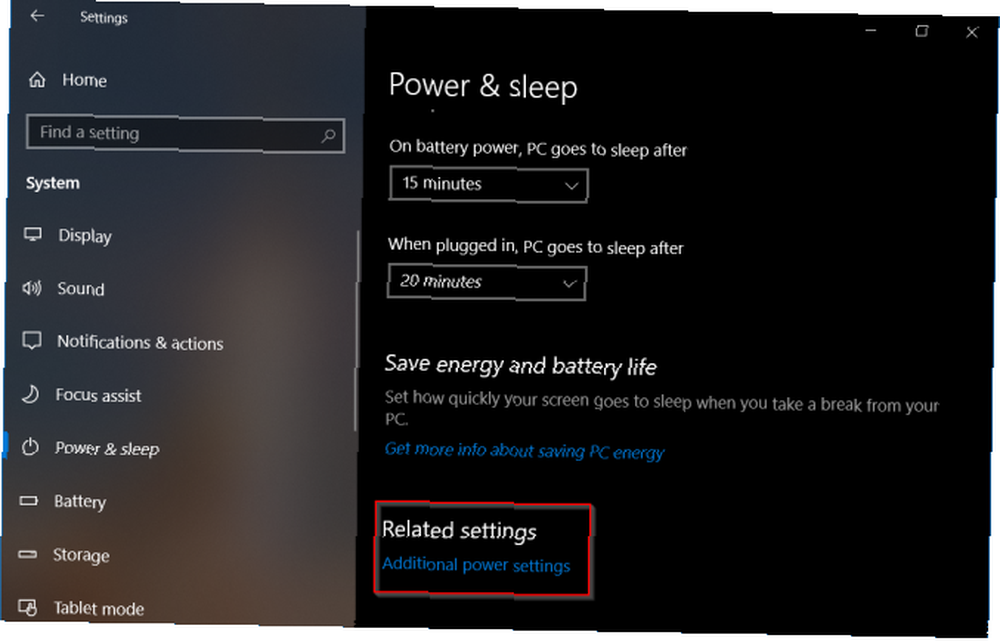
Buradan seçin Ekranı ne zaman kapatacağınızı seçin. seçmek Bu plan için varsayılan ayarları geri yükle.
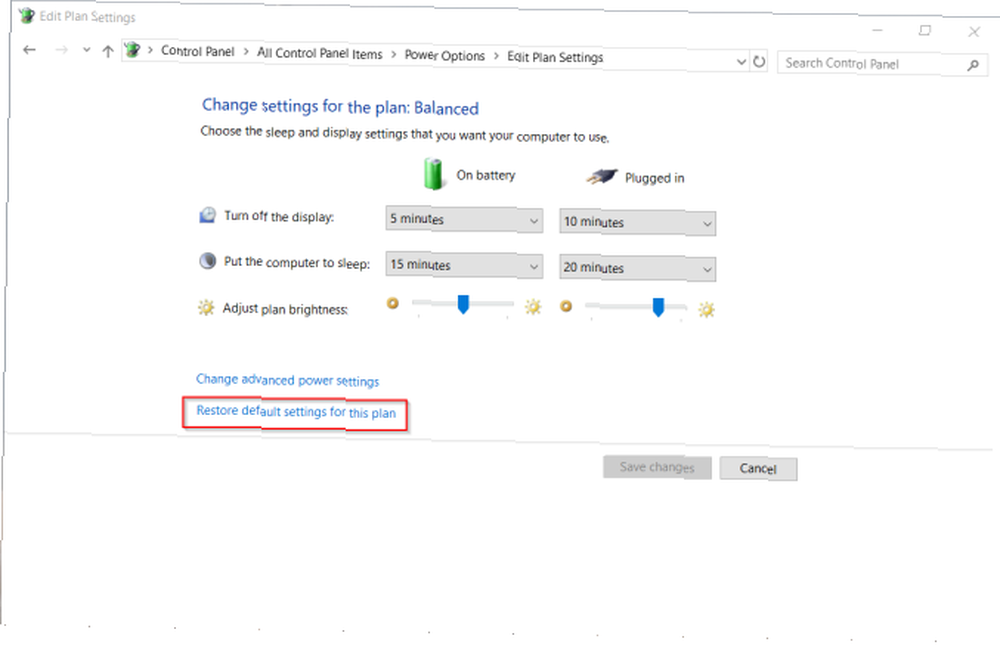
Bu seçenek mevcut değilse veya çalışmıyorsa, Tamam'ı tıklatın. Gelişmiş güç ayarlarını değiştirin. Görünen yeni pencereden tıklayın. Plan varsayılanlarını geri yükle. Her özel güç planı için bu adımı tekrarlayın.
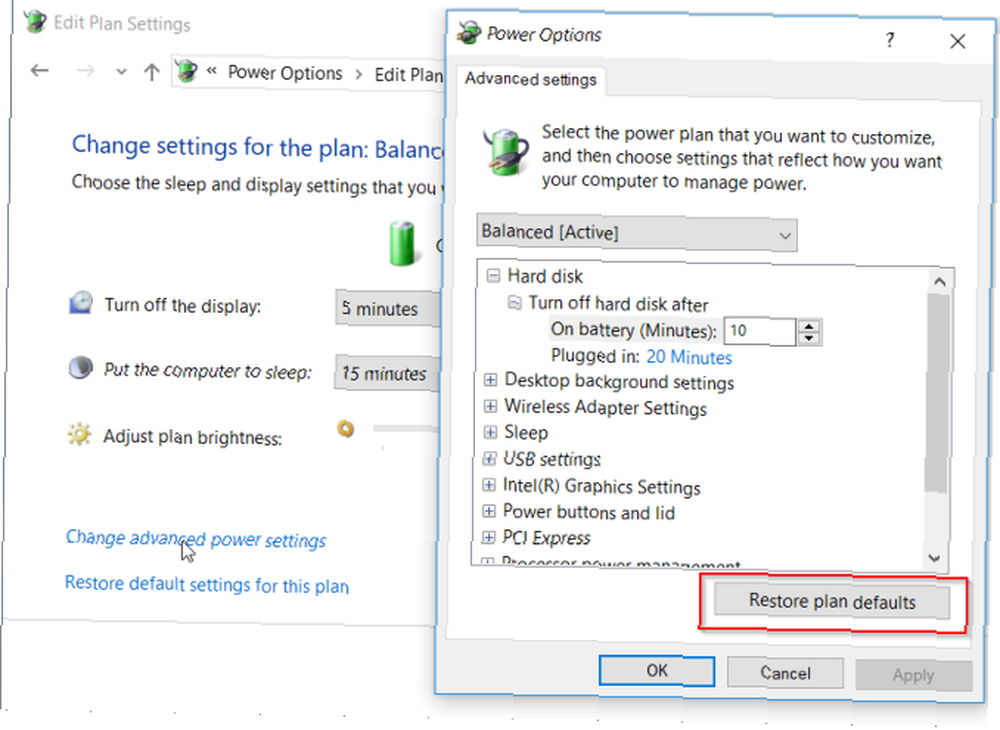
Ekran Koruyucu Ayarlarını Kontrol Et
Bir ekran koruyucu yardımcı programı, bilgisayarınızın enerjiyi korumak için uyku durumuna geçmesini sağlar. Ekran kapanıyor ve ayarların yanlış yapılandırılması durumunda, bilgisayarınız rastgele zamanlarda uyku moduna girebilir.
Yönelmek Ayarlar> Kişiselleştirme ve arama çubuğuna ekran koruyucuyu yazın.

Beliren açılır pencereden, Yok Ekran koruyucu açılır menüsünden.
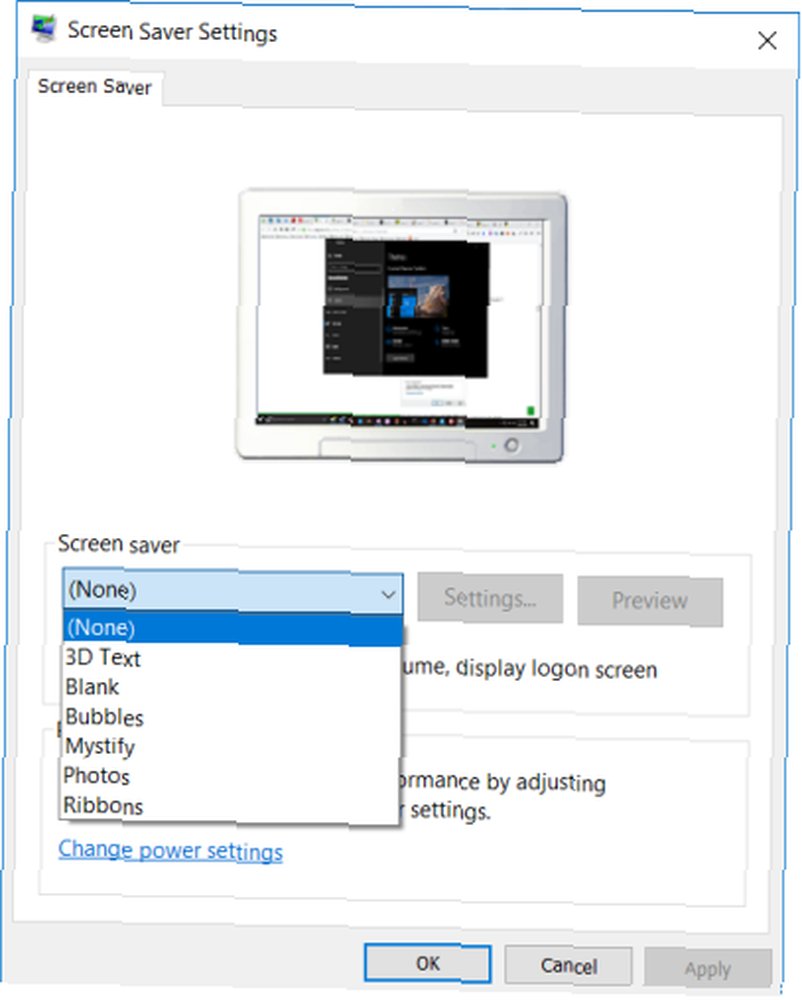
Üçüncü Taraf Temalarını Devre Dışı Bırak
Birçok üçüncü taraf teması Microsoft Mağazası'ndan edinilebilir. Bir temanın PC'nizi rasgele zamanlarda uykuya sokmasına neden olabilir. Temayı devre dışı bırakabilir ve varsayılan temaya geri dönebilirsiniz.
Yönelmek Ayarlar> Kişiselleştirme ve tıklayın Temalar. Şimdi varsayılan Windows 10 temasını tıklayın ve bilgisayarınızı yeniden başlatın.
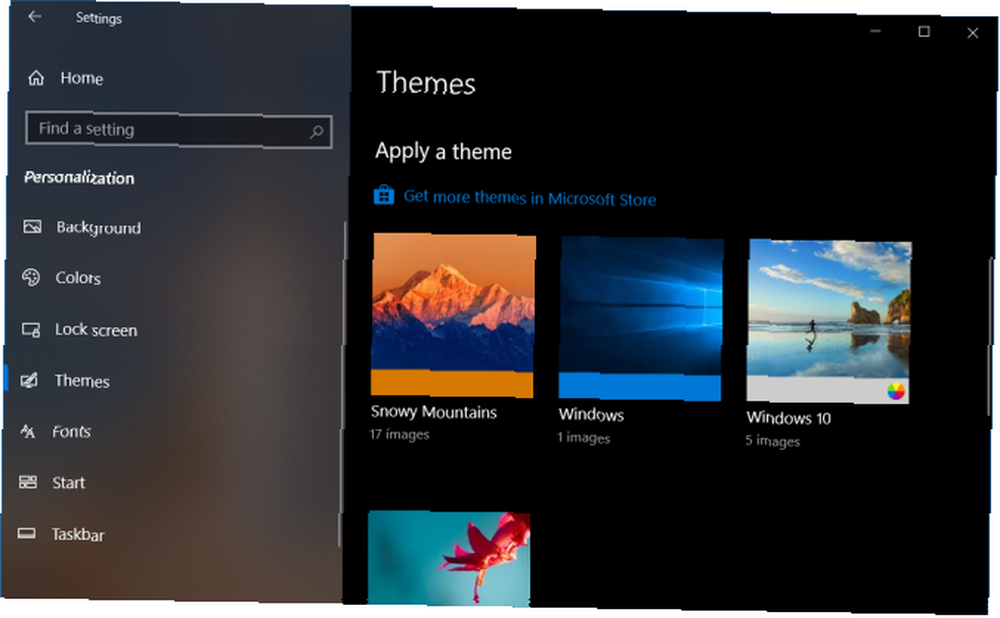
Pili çıkarın
Yukarıdaki tüm yöntemler başarısız olursa ve dizüstü bilgisayarınız ile çalışıyorsanız, piliniz suçlu olabilir. Bilgisayarınızı kapatın ve pili çıkarın. Birkaç dakika bekleyin ve tekrar takın.
Windows PC'nizin Sağlığını Kontrol Edin
Bilgisayarınız uykuya geçmezse veya sadece rastgele uyursa, sorununuzu çözmek için bu sorun giderme adımlarını kullanın. Ancak, her PC üreticisinin kendi özel uygulamalarını ve sürücülerini içerdiğini unutmayın. Bunlar, Windows 10 PC'nizde uyku modu sorunlarına neden olduğu bilinmektedir.
Bu sorun giderme ipuçlarının yanı sıra, PC'nizin sağlığını en iyi durumda tutmak için düzenli aralıklarla kontrol edebilirsiniz. Örneğin, çalıştırabilirsiniz SleepStudy pil sağlığınızı değerlendirmek ve PC'nizin sağlığına dikkat etmek için komut Windows 10 PC'nizin Sağlığını Nasıl Kontrol Ederim (Ve Formunu Koruyun) Windows 10 PC'nizin Sağlığını Nasıl Kontrol Ederim (Ve Formunu Koruyun) Bu temel Windows 10 sağlık raporu, donanımınızın nasıl performans gösterdiğini ve düzeltilmesi gereken konularda ipuçlarını size söyleyebilir. .











